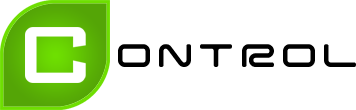Maszyna wirtualna – czym jest i jak uruchomić
10/04/2025

W czasach, gdy cyfrowa transformacja dotyka niemal każdej dziedziny życia, pojęcia takie jak chmura obliczeniowa, automatyzacja czy wirtualizacja przestają być domeną tylko specjalistów IT. Coraz więcej osób – zarówno profesjonalistów, jak i amatorów – sięga po narzędzia pozwalające tworzyć wydajne, bezpieczne i elastyczne środowiska pracy. Jednym z takich rozwiązań są właśnie maszyny wirtualne (VM – Virtual Machines).
Ale czym właściwie jest maszyna wirtualna? Jak działa i jakie korzyści niesie jej stosowanie? Jak ją zainstalować na swoim komputerze, krok po kroku? Odpowiedzi na te pytania znajdziesz w tym artykule, który w przystępny sposób przeprowadzi Cię przez świat wirtualizacji – od podstaw, po zaawansowane zagadnienia.
Ale czym właściwie jest maszyna wirtualna? Jak działa i jakie korzyści niesie jej stosowanie? Jak ją zainstalować na swoim komputerze, krok po kroku? Odpowiedzi na te pytania znajdziesz w tym artykule, który w przystępny sposób przeprowadzi Cię przez świat wirtualizacji – od podstaw, po zaawansowane zagadnienia.
Spis treści:
- Co to jest maszyna wirtualna?
- Jak działa maszyna wirtualna?
- Hypervisory – typy i różnice
- Jak uruchomić maszynę wirtualną – krok po kroku
- Maszyny wirtualne w praktyce
- Przyszłość maszyn wirtualnych
- Zakończenie
Co to jest maszyna wirtualna?
Definicja i podstawowe pojęcia
Maszyna wirtualna to nic innego jak program komputerowy symulujący działanie fizycznego komputera. Można powiedzieć, że to komputer wewnątrz komputera – w pełni niezależny system operacyjny, który działa w środowisku wirtualnym, wydzielonym na fizycznej maszynie.
Za funkcjonowanie VM odpowiada specjalne oprogramowanie zwane hypervisorem. To on przydziela maszynie wirtualnej odpowiednią ilość zasobów – takich jak pamięć RAM, procesor, przestrzeń dyskowa czy karta sieciowa – i zarządza jej działaniem.
Maszyna wirtualna może uruchamiać systemy operacyjne takie jak Windows, Linux czy nawet macOS (na odpowiednim sprzęcie), niezależnie od tego, jaki system działa na komputerze gospodarza (host).
Rodzaje maszyn wirtualnych
W świecie wirtualizacji wyróżnia się kilka typów maszyn wirtualnych. Kluczowy podział to:
- Maszyny systemowe – symulują cały system operacyjny i sprzęt.
- Maszyny procesowe – uruchamiają pojedyncze procesy w izolowanym środowisku.
Ponadto, wyróżnia się różne poziomy wirtualizacji:
- Wirtualizacja pełna (Full Virtualization) – VM nie wie, że działa w środowisku wirtualnym.
- Para-wirtualizacja – VM jest świadoma, że działa jako maszyna wirtualna, co może zwiększyć wydajność.
- Konteneryzacja – lżejsza forma wirtualizacji na poziomie systemu operacyjnego (np. Docker), ale to temat na osobny artykuł.
Zalety korzystania z maszyn wirtualnych
Maszyny wirtualne zdobyły ogromną popularność nie bez powodu. Oto najważniejsze zalety ich stosowania:
- Oszczędność zasobów – wiele VM może działać na jednym fizycznym serwerze.
- Izolacja środowisk – awaria jednej maszyny nie wpływa na inne.
- Bezpieczeństwo – testowanie oprogramowania w VM minimalizuje ryzyko uszkodzenia głównego systemu.
- Mobilność – maszyny wirtualne można łatwo kopiować, przenosić, archiwizować.
- Skalowalność – idealne rozwiązanie dla chmury i infrastruktury DevOps.
Jak działa maszyna wirtualna?
Architektura maszyny wirtualnej
Aby w pełni zrozumieć, jak działa maszyna wirtualna, warto przyjrzeć się jej architekturze, czyli „szkieletowi”, na którym opiera się jej funkcjonowanie. Choć z zewnątrz wygląda to dość prosto – ot, uruchamiasz program i masz drugi system – to pod spodem kryje się precyzyjna współpraca wielu warstw i komponentów.
Host (gospodarz)
To fizyczny komputer, na którym uruchamiamy maszynę wirtualną. Może to być laptop, komputer stacjonarny lub serwer. Host udostępnia swoje zasoby – takie jak procesor, pamięć RAM, dysk twardy czy karta sieciowa – dla maszyn wirtualnych. Ważne, by sprzęt hosta był wystarczająco wydajny, szczególnie jeśli planujemy uruchamiać więcej niż jedną VM równocześnie.
Hypervisor
To kluczowy element całej układanki. Hypervisor to specjalne oprogramowanie, które umożliwia uruchamianie i zarządzanie maszynami wirtualnymi. Działa jako pośrednik między fizycznym sprzętem a maszyną wirtualną, przydzielając jej zasoby oraz kontrolując ich wykorzystanie. Dzięki hypervisorowi maszyna wirtualna „myśli”, że działa na prawdziwym komputerze – mimo że dzieli zasoby z innymi maszynami.
Guest (gość)
To system operacyjny zainstalowany wewnątrz maszyny wirtualnej. Może to być np. Windows 10, Ubuntu Linux, czy nawet starszy system jak Windows XP. Guest OS jest odizolowany od systemu gospodarza – dzięki czemu możemy bezpiecznie testować aplikacje, eksperymentować, a nawet łapać wirusy bez wpływu na główny system.
Wirtualne zasoby maszyny
Każda maszyna wirtualna dostaje zestaw własnych, wirtualnych podzespołów:
- Wirtualny procesor (vCPU) – przypisana liczba rdzeni z fizycznego CPU. Możesz określić, ile mocy obliczeniowej potrzebuje VM.
- Wirtualna pamięć RAM – ilość pamięci operacyjnej, jaką VM może wykorzystać. Zbyt mało RAM spowolni system gościa.
- Wirtualny dysk twardy – plik na fizycznym dysku hosta, który emuluje prawdziwy dysk. Może mieć rozszerzenie .vdi, .vmdk, .vhd i inne, w zależności od używanego programu.
- Wirtualna karta graficzna i sieciowa – pozwala uruchamiać interfejs graficzny i korzystać z internetu wewnątrz VM.
Maszyny wirtualne są więc komputerami kompletnymi, choć działającymi w „bańce” wirtualizacji.
Hypervisory – typy i różnice
Nie każda wirtualizacja działa tak samo. W zależności od zastosowania i poziomu zaawansowania, korzysta się z różnych typów hypervisorów.
Hypervisor typu 1 (bare-metal)
To najbardziej profesjonalna forma wirtualizacji. Hypervisor tego typu instaluje się bezpośrednio na sprzęcie fizycznym, bez potrzeby posiadania systemu operacyjnego gospodarza. Dzięki temu osiąga się najwyższą wydajność, stabilność i bezpieczeństwo. To rozwiązanie stosowane najczęściej w centrach danych i serwerowniach.
Przykłady:
- VMware ESXi
- Microsoft Hyper-V Server
- Citrix XenServer
- Proxmox VE
Hypervisor typu 2 (hosted)
Ten typ hypervisora działa jako aplikacja w systemie operacyjnym hosta. Jest bardziej przystępny dla użytkowników domowych i deweloperów, ponieważ instaluje się go jak zwykły program. Idealny do testowania systemów, nauki i lekkich zadań.
Przykłady:
- Oracle VirtualBox (open-source, darmowy)
- VMware Workstation (płatny) i VMware Player (darmowy)
- Parallels Desktop (dla macOS)
Który wybrać?
Jeśli jesteś użytkownikiem domowym lub uczysz się wirtualizacji – wybierz VirtualBox lub VMware Player. Jeśli budujesz infrastrukturę produkcyjną – zdecydowanie postaw na rozwiązanie bare-metal, jak ESXi.
Jak uruchomić maszynę wirtualną – krok po kroku
Wybór platformy i oprogramowania
Zanim zaczniesz przygodę z maszynami wirtualnymi, musisz zdecydować, które narzędzie spełni Twoje potrzeby. Każda platforma ma swoje wady i zalety:
- Oracle VirtualBox – darmowy, otwartoźródłowy i bardzo popularny. Obsługuje wiele systemów i działa na Windows, Linux, macOS.
- VMware Workstation / Player – bardziej dopracowany interfejs i wydajność, ale wersje komercyjne są płatne.
- Microsoft Hyper-V – zintegrowany z Windows 10/11 Pro. Świetny wybór, jeśli korzystasz z systemu Microsoft.
- KVM (Kernel-based Virtual Machine) – idealny dla użytkowników Linuxa i administratorów serwerów.
Pamiętaj, że niektóre z tych programów wymagają, by w BIOS/UEFI Twojego komputera była włączona obsługa wirtualizacji (VT-x/AMD-V).
Tworzenie nowej maszyny wirtualnej
Poniżej przedstawiam proces instalacji maszyny wirtualnej w Oracle VirtualBox – krok po kroku:
- Pobierz i zainstaluj VirtualBox ze strony https://www.virtualbox.org.
- Uruchom aplikację i kliknij „Nowa”.
- Wprowadź nazwę maszyny wirtualnej, wybierz typ systemu operacyjnego (np. „Linux”) i wersję (np. „Ubuntu 64-bit”).
- Przydziel pamięć RAM – np. 2048 MB dla płynnego działania Ubuntu, minimum 4096 MB dla Windows 10.
- Utwórz wirtualny dysk twardy – najlepiej dynamicznie przydzielany, co pozwala oszczędzić miejsce.
- Wskaż obraz ISO systemu operacyjnego, który chcesz zainstalować – np. instalator Windows 10 lub Ubuntu.
- Uruchom maszynę – system zacznie instalować się tak, jakbyś robił to na fizycznym komputerze.
To wszystko! Po zakończeniu instalacji masz działający system operacyjny wewnątrz własnego komputera.
Optymalizacja i zarządzanie
Masz już maszynę wirtualną – co dalej? Warto skorzystać z opcji konfiguracji, by dopasować środowisko do swoich potrzeb.
Snapshoty (migawki)
Dzięki migawkom możesz zapisać aktualny stan VM i wrócić do niego później. To bardzo przydatne przy testowaniu oprogramowania – jeśli coś pójdzie nie tak, przywracasz migawkę i gotowe.
Sieć – NAT, Bridge, Host-only
Możesz wybrać, w jaki sposób maszyna łączy się z internetem:
NAT – maszyna korzysta z internetu hosta.
Bridge – maszyna działa jak osobny komputer w sieci.
Host-only – tylko połączenie między hostem a VM, bez dostępu do internetu.
Udostępnione foldery
Chcesz przesłać pliki między hostem a VM? Skonfiguruj udostępniony folder – system gościa zobaczy go jako dodatkowy dysk.
Zarządzanie wydajnością
W zależności od obciążenia systemu możesz przypisać więcej rdzeni CPU, więcej RAM, aktywować akcelerację 3D czy zwiększyć pamięć VRAM. Warto eksperymentować z ustawieniami, by znaleźć najlepszy balans między wydajnością a zużyciem zasobów hosta.
Maszyny wirtualne w praktyce
Wirtualizacja to nie tylko technologia zarezerwowana dla administratorów systemów i specjalistów od serwerów. Maszyny wirtualne od lat coraz śmielej wkraczają do codziennego życia użytkowników komputerów – od pasjonatów technologii, przez programistów, po nauczycieli i uczniów. Dzięki niej można realizować wiele zadań szybciej, bezpieczniej i wygodniej.
Zastosowania w codziennym życiu i pracy
Testowanie nowych systemów operacyjnych bez ryzyka
Maszyny wirtualne idealnie sprawdzają się jako środowiska testowe dla różnych systemów operacyjnych. Chcesz sprawdzić nową dystrybucję Linuksa, przetestować Windows 11 bez instalacji, a może uruchomić archaiczny system w celach retro? Dzięki VM możesz to zrobić bez wpływu na główny system – bez formatowania dysku, partycjonowania czy ryzyka utraty danych.
Symulacja środowisk produkcyjnych dla programistów
Deweloperzy coraz częściej korzystają z maszyn wirtualnych do testowania aplikacji w warunkach zbliżonych do produkcyjnych. Można w łatwy sposób odwzorować konfigurację serwera, zainstalować odpowiednie bazy danych, narzędzia CI/CD czy frameworki. Co więcej – łatwo można przywrócić snapshot, jeśli coś pójdzie nie tak.
Szkolenia i edukacja – nauka systemów bez ryzyka
Maszyny wirtualne to potężne narzędzie edukacyjne. W szkołach, na uczelniach i kursach IT pozwalają na naukę administracji systemami operacyjnymi, bez konieczności ingerencji w system gospodarza. Uczniowie mogą poznawać Linuksa, uczyć się pracy z terminalem, konfigurować serwery – wszystko w bezpiecznym, zamkniętym środowisku.
Bezpieczne przeglądanie internetu – sandbox dla sieci
Dla osób szczególnie dbających o prywatność i bezpieczeństwo, maszyna wirtualna może pełnić rolę „piaskownicy”. Wystarczy stworzyć lekką maszynę z minimalnym systemem i używać jej wyłącznie do przeglądania sieci. W przypadku infekcji malware, wystarczy usunąć maszynę lub przywrócić jej czysty stan.
Uruchamianie starszego oprogramowania i gier
Maszyny wirtualne dają drugie życie starszym aplikacjom, które nie działają na nowoczesnych systemach. Przykładowo, możesz uruchomić Windows XP w VM, by korzystać ze starego programu księgowego lub retro gry z lat 90. – bez kombinowania z trybami zgodności.
Maszyny wirtualne w chmurze
Postęp technologiczny sprawił, że wiele osób korzysta z maszyn wirtualnych nawet o tym nie wiedząc. Dzięki platformom chmurowym, takim jak AWS, Azure czy Google Cloud, VM stały się podstawową usługą dla firm i deweloperów.
Amazon Web Services (AWS) – EC2
Amazon Elastic Compute Cloud (EC2) to usługa umożliwiająca uruchamianie maszyn wirtualnych w chmurze. Możesz wybrać system, konfigurację sprzętową, ustawić reguły sieciowe – i w ciągu kilku minut mieć gotowy serwer, dostępny z dowolnego miejsca na świecie.
Google Cloud Platform (GCP) – Compute Engine
Google oferuje podobne możliwości, z dużym naciskiem na integrację z pozostałymi usługami GCP, np. BigQuery, Cloud Storage czy AI Platform. VM w Google Cloud to solidna baza dla skalowalnych aplikacji webowych.
Microsoft Azure – Virtual Machines
Azure, jako produkt Microsoftu, doskonale integruje się z systemami Windows Server, SQL Server czy Active Directory. To świetne rozwiązanie dla firm korzystających już z ekosystemu Microsoft.
Dzięki tym rozwiązaniom, nie potrzebujesz fizycznego serwera, klimatyzowanej serwerowni ani zespołu IT – wystarczy przeglądarka i karta kredytowa. Chmura obliczeniowa zmienia reguły gry.
Najczęstsze błędy i problemy
Choć maszyny wirtualne są niezwykle użyteczne, nie są wolne od problemów. Poniżej lista typowych błędów i trudności, z jakimi mogą się spotkać początkujący użytkownicy:
Niska wydajność maszyny wirtualnej
Częsty błąd to przydzielenie zbyt małej ilości zasobów – np. 1 GB RAM dla Windows 10. Maszyna może działać, ale będzie bardzo powolna. Warto monitorować zużycie zasobów i testować różne konfiguracje.
Brak wsparcia VT-x/AMD-V
Wirtualizacja sprzętowa (Intel VT-x lub AMD-V) musi być włączona w BIOS/UEFI. Bez niej wiele programów (np. VirtualBox) odmówi współpracy lub będzie działać bardzo wolno. To jeden z najczęstszych problemów początkujących użytkowników.
Problemy z grafiką i dźwiękiem
Maszyny wirtualne mają ograniczone możliwości graficzne. Nie wszystkie gry czy aplikacje z intensywną grafiką będą działać płynnie. Dźwięk może mieć opóźnienia, a rozdzielczość ekranu może być ograniczona bez zainstalowania dodatków (np. Guest Additions w VirtualBox).
Błędy ISO lub instalatora systemu
Źle pobrany obraz ISO może powodować błędy podczas instalacji systemu. Warto pobierać oficjalne obrazy z zaufanych źródeł i upewnić się, że wersja systemu jest zgodna z architekturą (32-bit vs 64-bit).
Przyszłość maszyn wirtualnych
Wirtualizacja nie stoi w miejscu. Mimo że sama koncepcja VM istnieje od lat 60., to jej znaczenie w XXI wieku rośnie z roku na rok. W erze chmury, DevOps i sztucznej inteligencji, maszyny wirtualne stają się jeszcze bardziej uniwersalne.
Rozkwit konteneryzacji
Technologie takie jak Docker czy Podman oferują lekką alternatywę dla VM. Zamiast emulować cały system operacyjny, kontenery współdzielą jądro z hostem, przez co uruchamiają się szybciej i zużywają mniej zasobów. Nie oznacza to jednak końca VM – oba podejścia często współistnieją, a kontenery uruchamiane są właśnie w maszynach wirtualnych w chmurze.
Wirtualizacja na krawędzi – edge computing
Coraz więcej urządzeń końcowych, takich jak routery, stacje bazowe 5G czy maszyny przemysłowe, korzysta z maszyn wirtualnych do przetwarzania danych na miejscu. To pozwala zmniejszyć opóźnienia i zwiększyć bezpieczeństwo – dane nie muszą opuszczać urządzenia.
Automatyzacja i orkiestracja
Zarządzanie wieloma maszynami wirtualnymi ręcznie staje się niewykonalne. Dlatego rośnie znaczenie narzędzi takich jak:
- Ansible – automatyzacja konfiguracji.
- Terraform – „Infrastructure as Code”, czyli tworzenie i zarządzanie VM w chmurze za pomocą kodu.
- Kubernetes – choć dedykowany kontenerom, coraz częściej współpracuje z VM przez technologie takie jak KubeVirt.
Integracja z AI i zarządzanie autonomiczne
Nowe generacje hypervisorów i platform chmurowych będą coraz bardziej „inteligentne”. Zautomatyzowana alokacja zasobów, dynamiczne skalowanie i predykcyjne zarządzanie – to kierunki, w których zmierza wirtualizacja.
Zakończenie
Maszyny wirtualne to fascynujący i niezwykle praktyczny element współczesnej informatyki. Niezależnie od tego, czy jesteś programistą, administratorem, testerem, nauczycielem czy zwykłym entuzjastą technologii – VM dają Ci potężne możliwości.
Potrafią zwiększyć bezpieczeństwo, umożliwić eksperymenty bez ryzyka, a także pozwalają tworzyć środowiska, których nie dałoby się łatwo odtworzyć fizycznie.
Zachęcam Cię do samodzielnego uruchomienia swojej pierwszej maszyny wirtualnej – to prostsze niż się wydaje.